Linux Lite se présente comme une déclinaison particulière d’Ubuntu. Il reprend les éléments performants d’Ubuntu et les regroupe dans un ensemble « léger ». L’environnement de bureau par défaut est XFCE4, reconnu pour sa rapidité et son efficacité, notamment sur les ordinateurs aux ressources limitées en termes de processeur et de mémoire vive. Ce guide détaillé vous accompagnera pas à pas dans l’installation et la configuration de Linux Lite.
Obtenir l’image ISO de Linux Lite
La première étape essentielle consiste à se procurer la dernière version du fichier ISO sur le site officiel. Rendez-vous sur le site Web de Linux Lite. Identifiez ensuite le bouton « Télécharger », que vous survolerez avec votre souris afin d’afficher les options du menu.
Dans le menu déroulant, sélectionnez « Télécharger » pour accéder à la page dédiée aux téléchargements de Linux Lite. Vous y trouverez un bouton « Télécharger 64 bits » qui lancera immédiatement le processus. Si vous utilisez un client torrent, vous pouvez également opter pour le « Lien Torrent ».
Si vous effectuez le téléchargement depuis un système Linux, ouvrez une fenêtre de terminal et utilisez la commande wget pour récupérer directement le fichier ISO.
wget https://osdn.net/dl/linuxlite/linux-lite-4.8-64bit.iso -O ~/Downloads/linux-lite-4.8-64bit.iso
Version UEFI de Linux Lite
En général, la version standard de Linux Lite est conçue pour fonctionner sur la plupart des PC et Mac, car elle repose sur Ubuntu, une base solide et éprouvée. Cependant, si vous avez besoin d’une version UEFI spécifique, veuillez consulter ce lien vers le forum, qui explique comment vous la procurer.
Création d’une clé USB bootable Linux Lite
Une fois le fichier ISO de Linux Lite téléchargé depuis le site officiel, il est temps de créer une clé USB bootable, qui permettra l’installation du système sur un ordinateur. Pour cela, commencez par télécharger l’outil Etcher USB ici.
Note: Bien qu’il existe d’autres outils pour la création de clés USB bootables, nous avons choisi Etcher pour ce guide en raison de son interface utilisateur uniforme, qu’il s’agisse de Mac, Linux ou Windows.
Après le téléchargement d’Etcher, installez-le sur l’ordinateur que vous utiliserez pour créer la clé USB bootable, puis lancez l’application. Suivez ensuite les instructions ci-dessous pour créer votre clé USB Live.
Étape 1: Dans l’interface d’Etcher, cliquez sur le bouton bleu « Select image » afin d’ouvrir la fenêtre de sélection de fichiers. Naviguez jusqu’à l’emplacement du fichier ISO de Linux Lite et sélectionnez-le.
Étape 2: Cliquez sur le bouton « Select drive » afin de faire apparaître le sélecteur de périphériques. Sélectionnez la clé USB que vous souhaitez rendre bootable.
Étape 3: Cliquez sur le bouton « Flash! » pour lancer le processus. Patientez, cela peut prendre un certain temps!
Une fois la création de la clé terminée, Etcher vérifiera sa validité et vous indiquera si l’opération a réussi. Redémarrez ensuite votre ordinateur et accédez aux paramètres du BIOS pour configurer le démarrage à partir de la clé USB Linux Lite.
Installation de Linux Lite
Une fois la clé USB bootable lancée, vous arriverez dans l’environnement de bureau de Linux Lite. Plusieurs icônes sont présentes, dont celle nommée « Installer Linux Lite ». Double-cliquez sur cette icône pour lancer le programme d’installation. Suivez ensuite les étapes décrites ci-dessous:
Étape 1: Une fois le programme d’installation démarré, un message vous invitera à lire les notes de version. Cliquez sur le lien si vous souhaitez les consulter, ou sur le bouton « Continuer » pour passer à l’étape suivante.
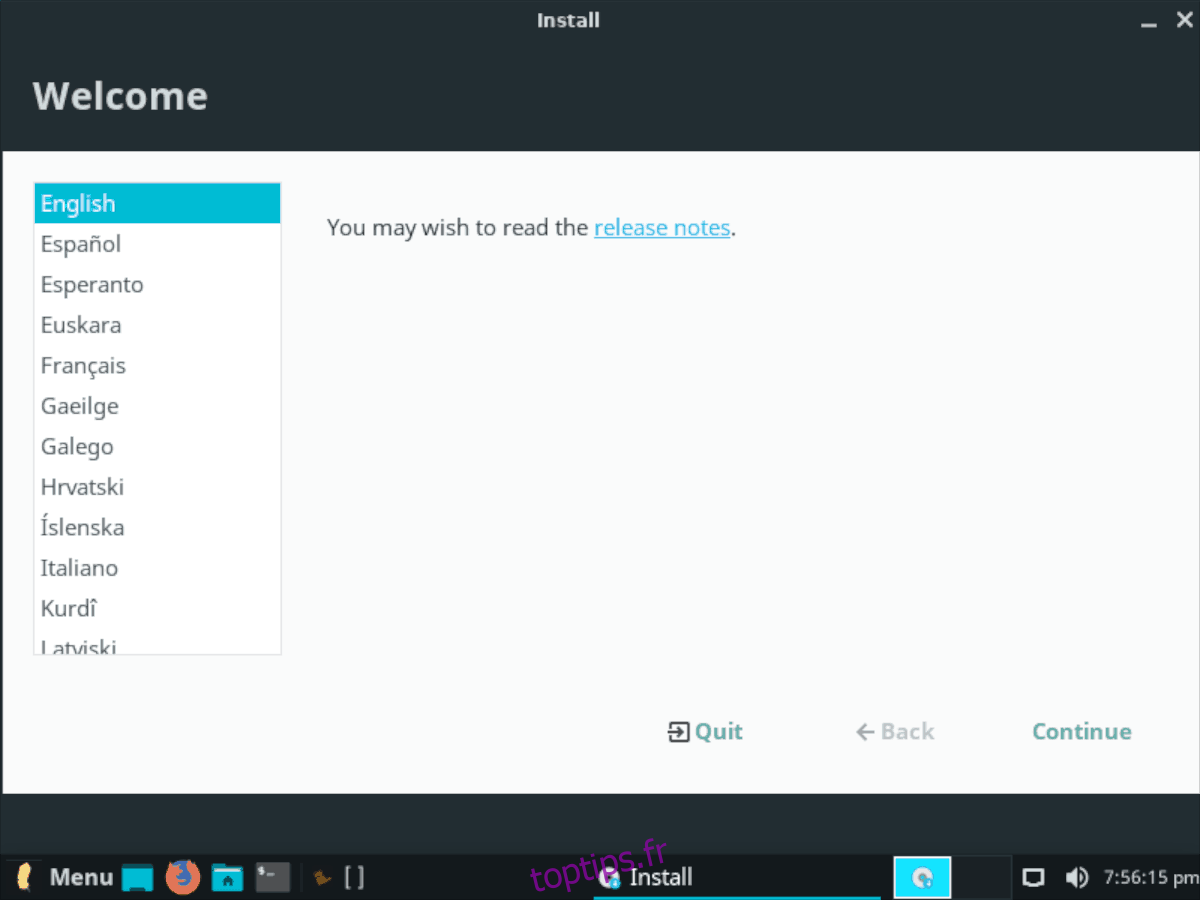
Étape 2: Vous devez maintenant choisir la disposition de votre clavier. Parcourez la liste des options disponibles et sélectionnez celle qui correspond à votre clavier. Vous pouvez également cliquer sur « Détecter la disposition du clavier » pour laisser le système la sélectionner automatiquement. Une fois votre choix effectué, cliquez sur « Continuer ».
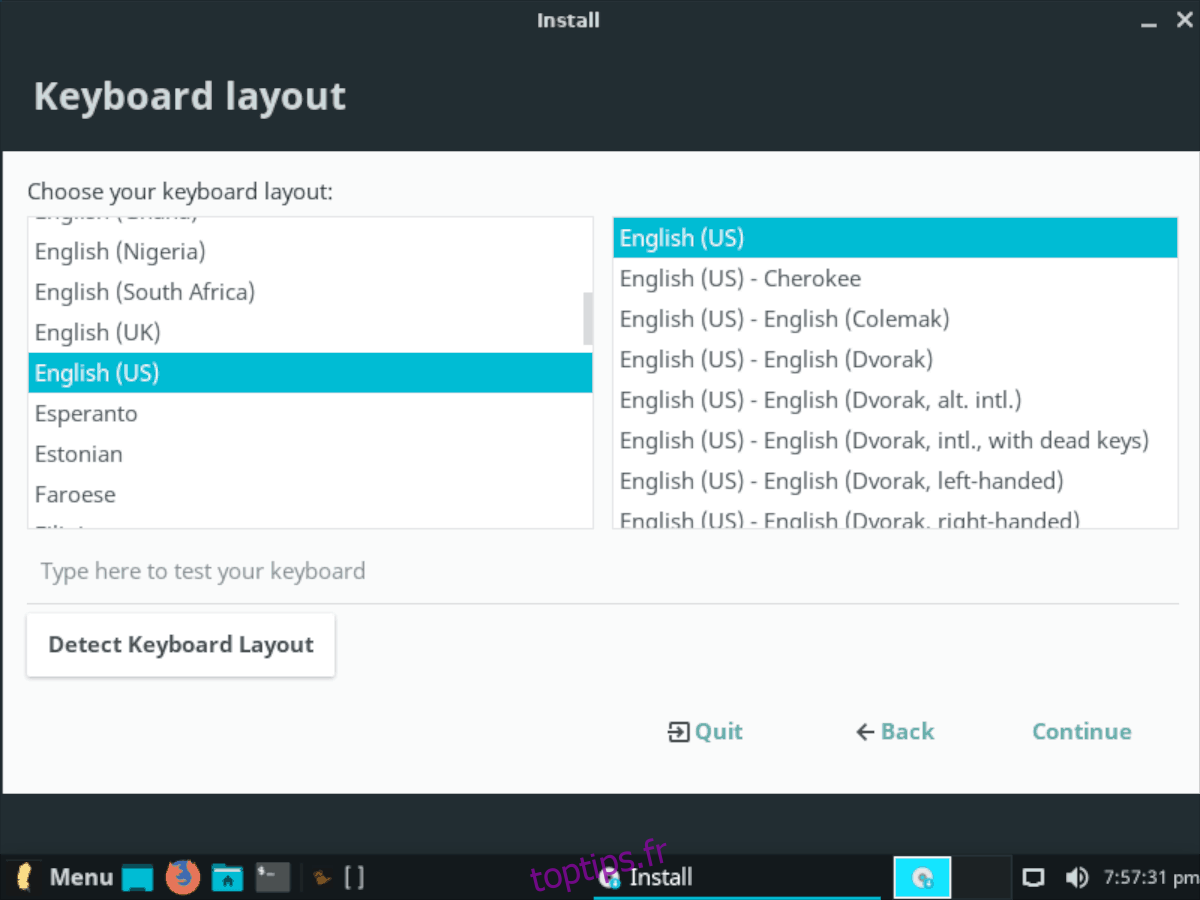
Étape 3: Après l’étape de configuration du clavier, vous arriverez sur la page « Mises à jour et autres logiciels ». Vous y trouverez deux options à cocher : « Télécharger les mises à jour pendant l’installation de Linux » et « Installer les logiciels tiers pour le matériel graphique, le Wi-Fi et les formats multimédias supplémentaires ». Cochez ces deux options et cliquez sur « Continuer ».
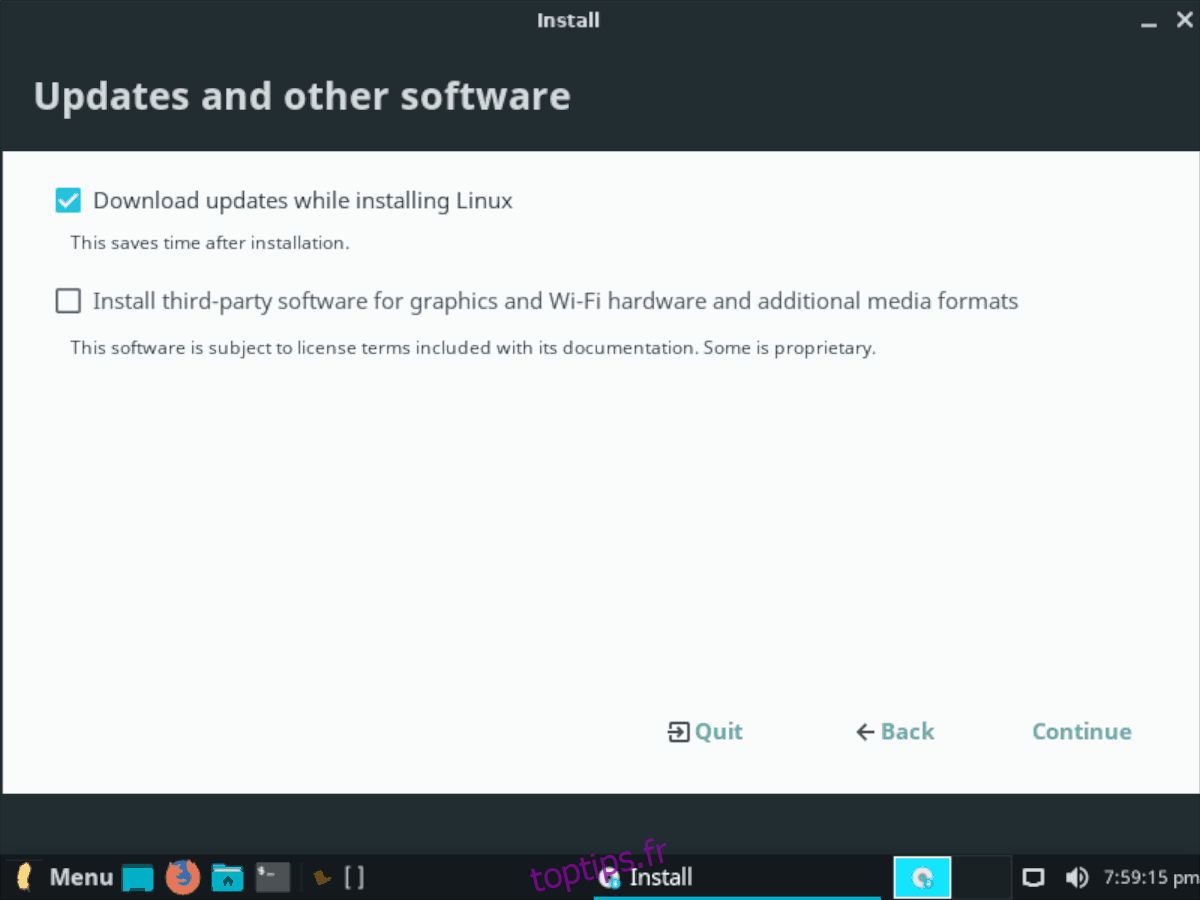
Étape 4: L’étape suivante, intitulée « Type d’installation », vous permettra de définir la manière dont Linux Lite sera installé sur votre machine.
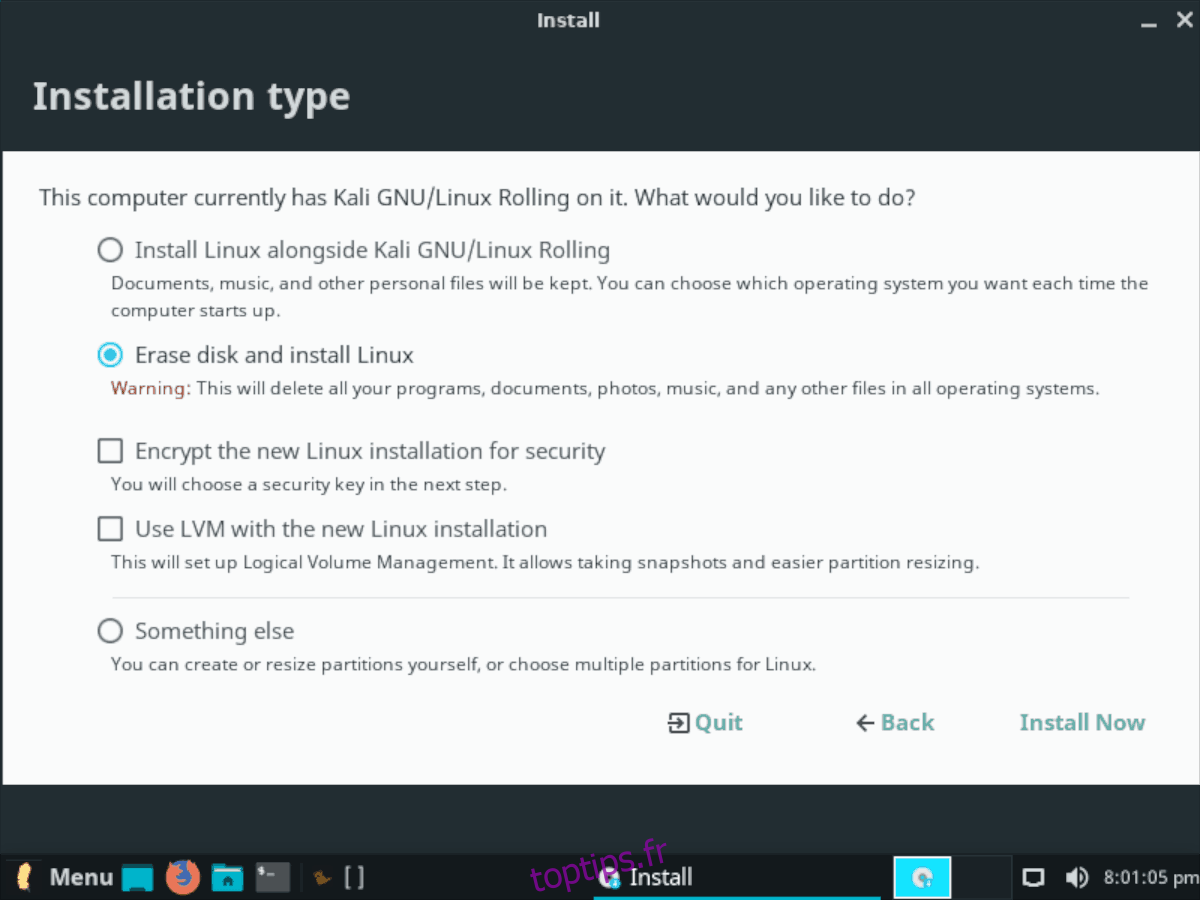
Si vous souhaitez installer Linux Lite en dual boot avec Windows ou un autre système d’exploitation, cochez l’option « Installer Linux aux côtés de… ». Pour une installation exclusive de Linux Lite, sélectionnez l’option « Effacer le disque et installer Linux ».
Cliquez sur « Installer maintenant » une fois votre choix effectué.
Étape 5: Après avoir cliqué sur « Installer maintenant », il vous sera demandé de sélectionner votre lieu de résidence. Cliquez sur la carte pour indiquer votre localisation à Linux Lite, ce qui permettra de régler l’heure de votre ordinateur. Cliquez sur « Continuer » après avoir fait votre choix.
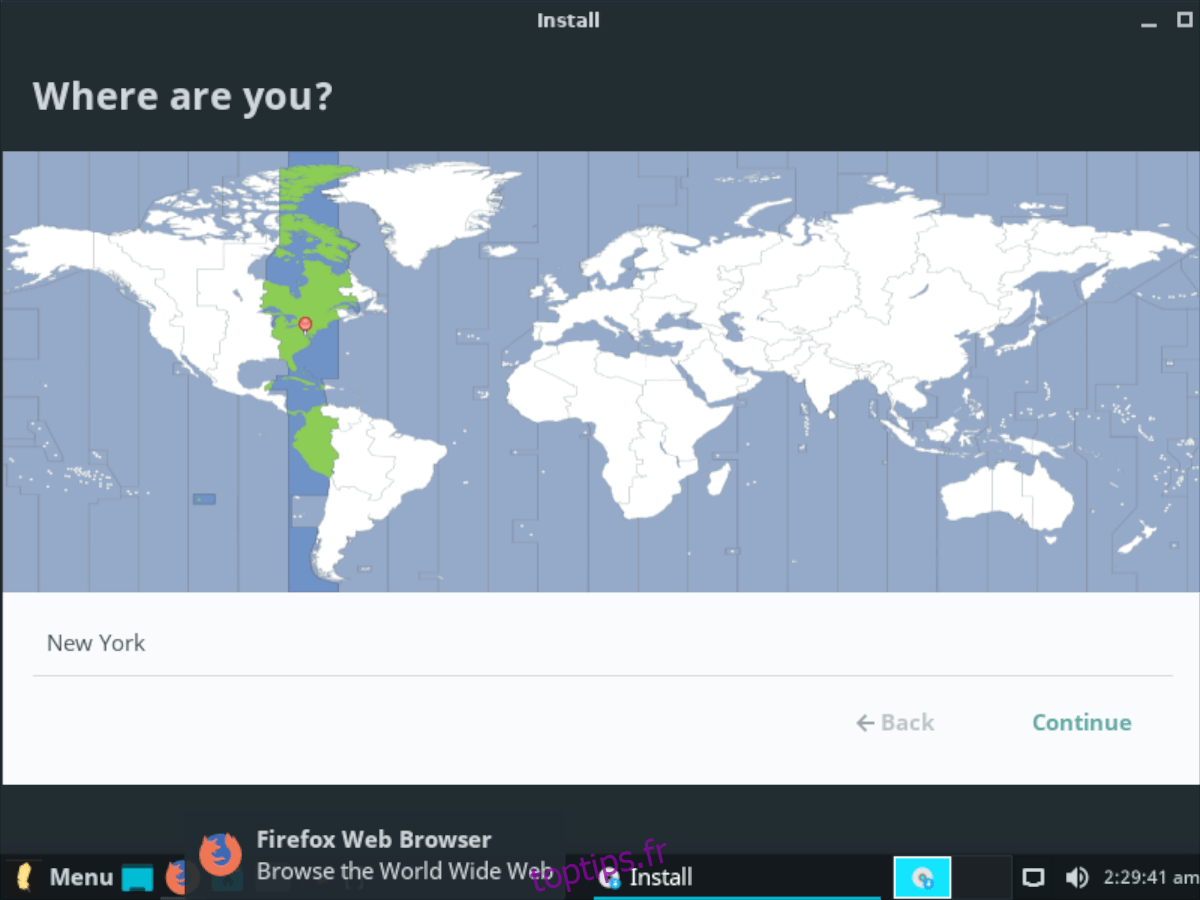
Étape 6: L’étape « Qui êtes-vous » permet de configurer votre nom d’utilisateur, votre mot de passe et le nom de votre ordinateur. Si vous souhaitez vous connecter automatiquement, cochez l’option « Se connecter automatiquement ». Une fois ces informations saisies, cliquez sur « Continuer ».
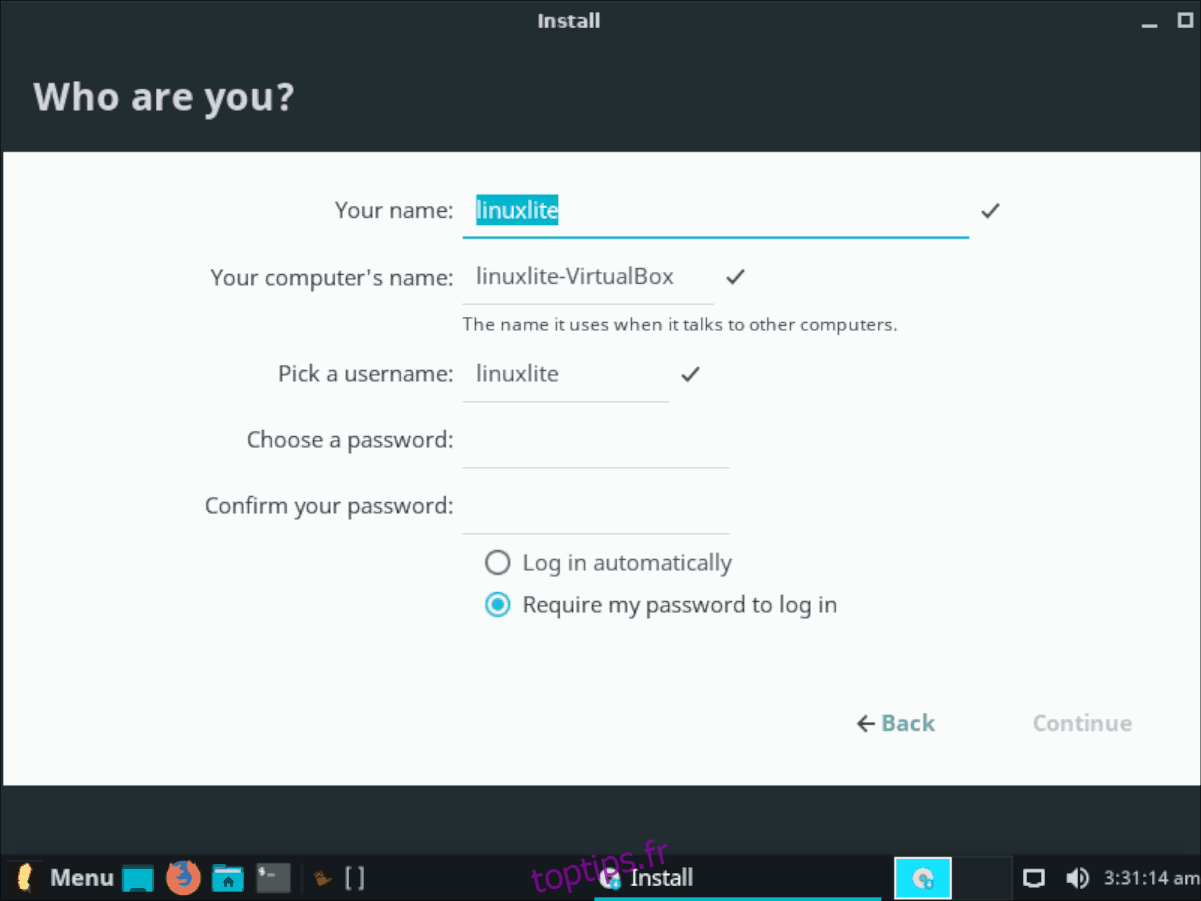
Une fois votre nom d’utilisateur configuré, Linux Lite procédera à l’installation sur votre ordinateur. Soyez patient, car cela peut prendre quelques minutes. Une fois l’installation terminée, un message vous en informera. 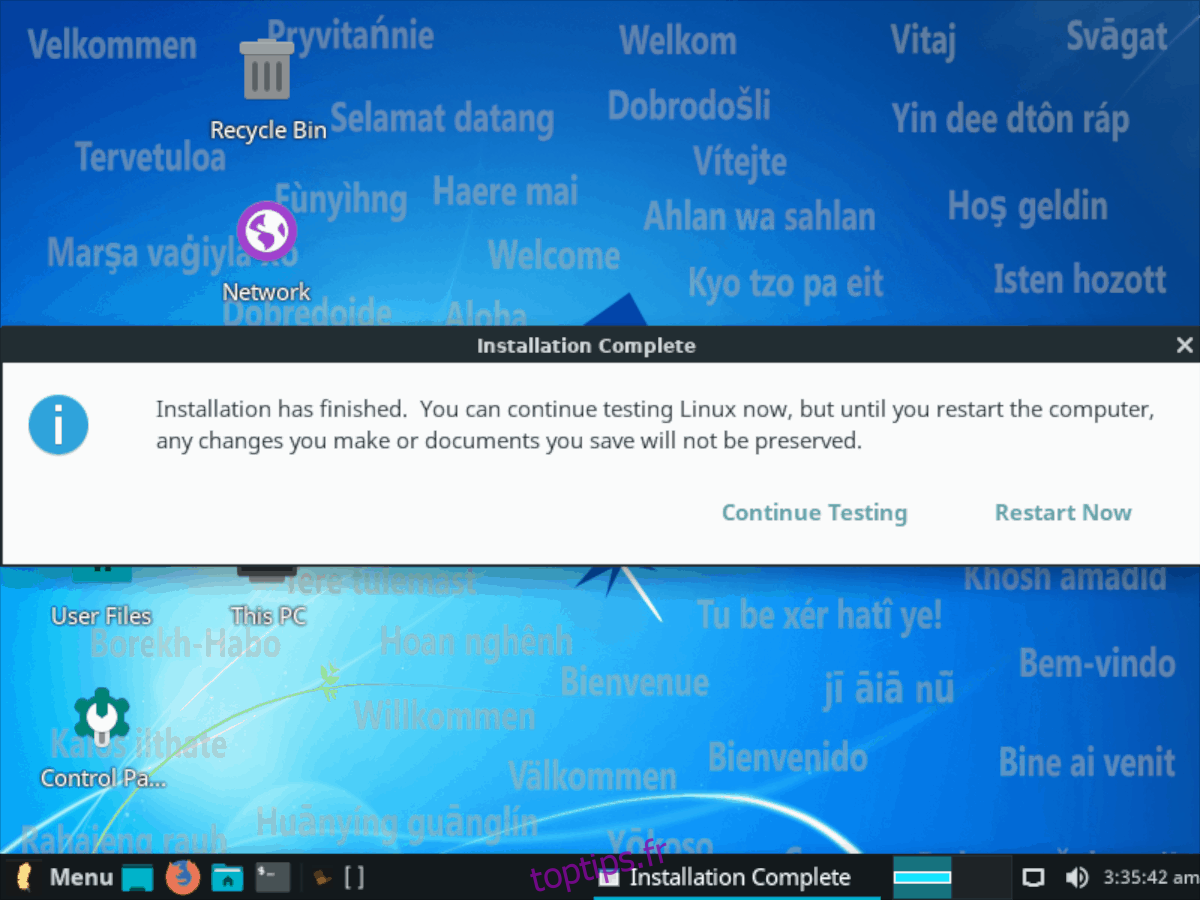
Cliquez sur le bouton « Redémarrer » une fois l’installation terminée pour profiter de votre nouvelle installation de Linux Lite!
